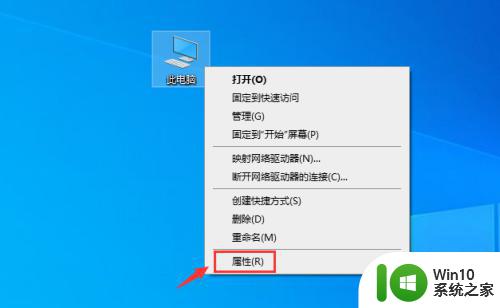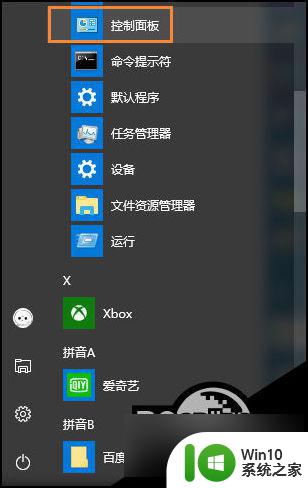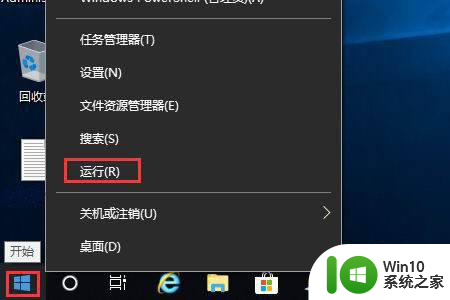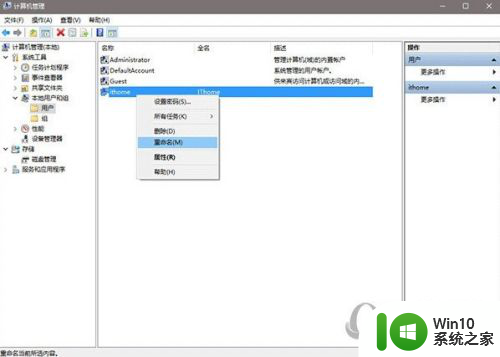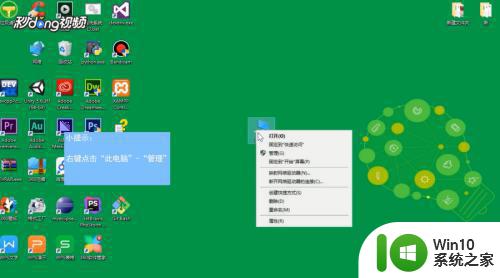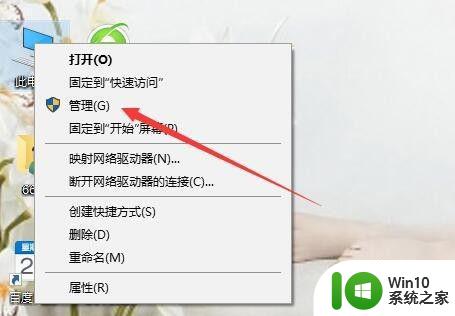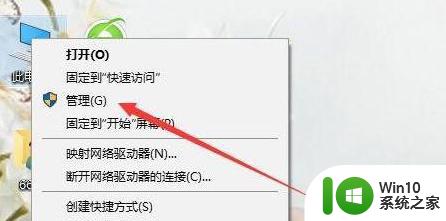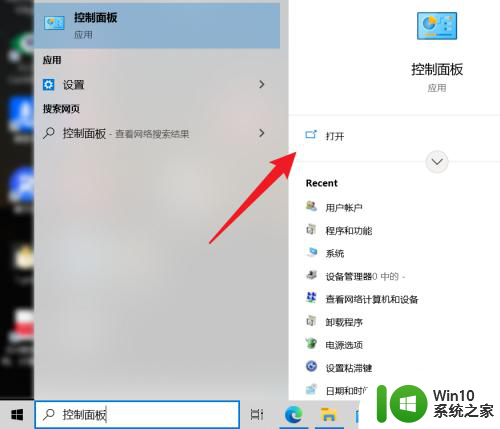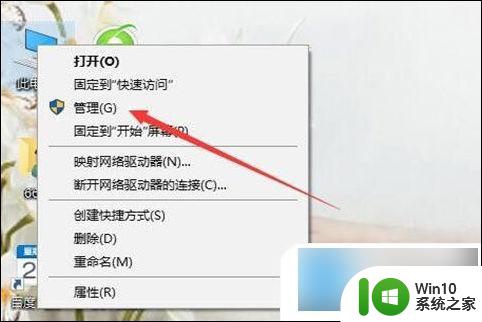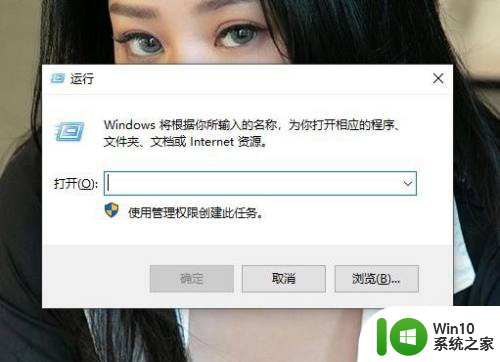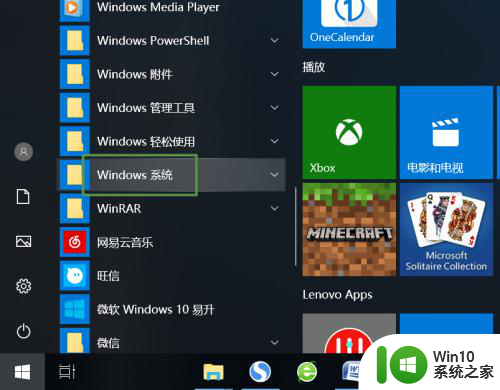win10系统管理员名称改了后怎么改回去 win10系统管理员账户名称修改后怎么恢复原来的名称
更新时间:2024-09-13 12:37:35作者:yang
Win10系统管理员名称改了后怎么改回去?有时候我们可能会不小心将系统管理员账户名称修改,导致混乱甚至影响系统正常运行,但不用担心,其实恢复原来的管理员账户名称并不复杂。只需按照一定步骤操作,就可以轻松解决这个问题。接下来我们将详细介绍如何将Win10系统管理员账户名称修改后恢复原来的名称。
具体方法:
1、右键单击开始按钮,选择运行,如图所示
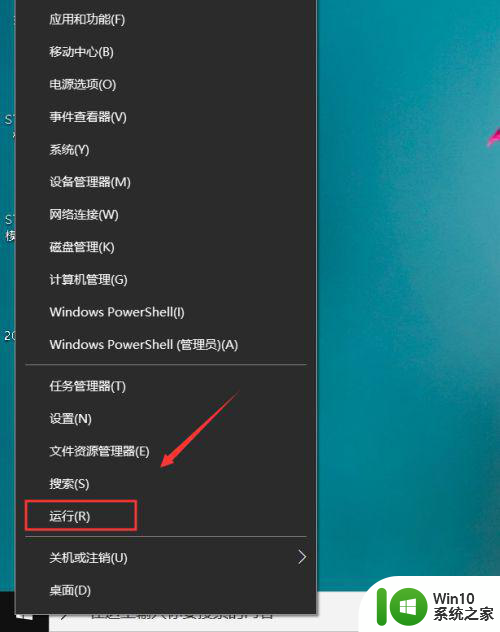
2、运行窗口输入gpedit.msc点击确定,如下图所示
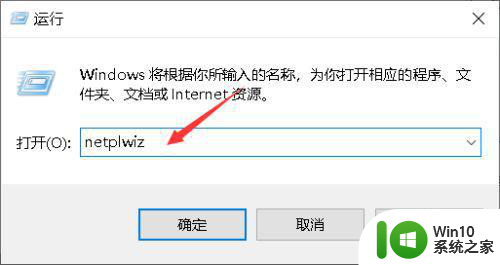
3、打开组策略面板,点击计算机配置,如下图所示
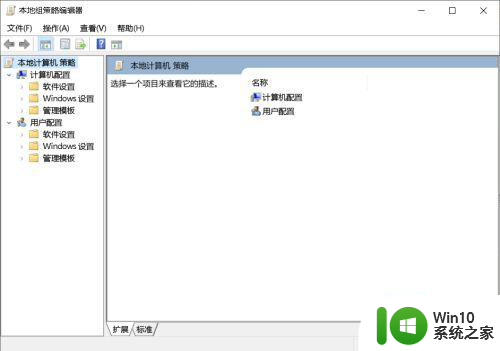
4、依次展开计算机配置--windows设置--安全设置--本地策略--安全选项,如下图所示
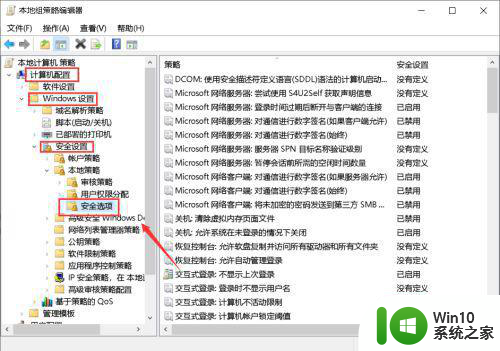
5、找到账户:重命名管理员账户名,双击进入,如下图所示
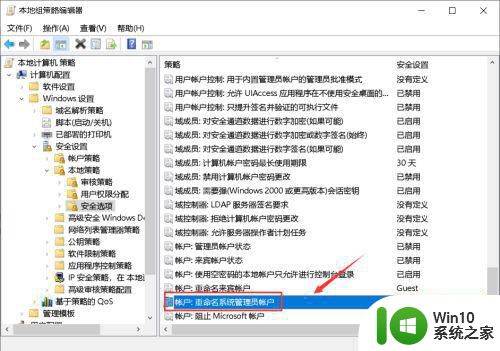
6、输入你的自定义用户名,点击应用按钮即可,如下图所示
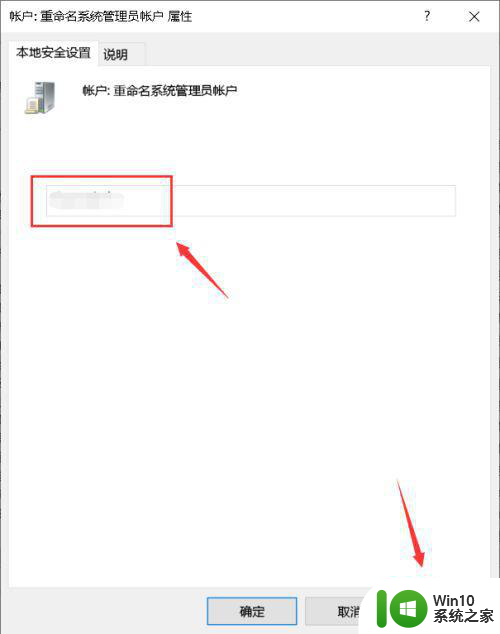
以上就是win10系统管理员名称改了后怎么改回去的全部内容,有遇到这种情况的用户可以按照小编的方法来进行解决,希望能够帮助到大家。